
|
Nueva consulta |
Scroll |
Una nueva búsqueda abre un cuadro de diálogo Selección de categoría/expediente. Puede elegir un expediente o una categoría, que abrirá el cuadro de diálogo de búsqueda correspondiente. Puede utilizar uno o varios campos de índice para especificar criterios de consulta.
Si un campo está resaltado en amarillo, significa que es obligatorio y debe haberse rellenado cuando se guardó el documento. Por tanto, siempre obtendrá resultados si consulta estos campos.
El usuario puede introducir un valor que sea válido para dicho tipo de campo de índice.
•Los valores de 0 a 9 son válidos para los campos Moneda y Número.
•Cualquier cadena alfanumérica para los campos Texto.
•Cualquier fecha para los campos Fecha. Tenga en cuenta que el formato de fecha debe ser coherente con la configuración local del sistema (mm/dd/aa, dd/mm/aa, etc.).
•Para los campos Palabra clave, cualquier palabra clave seleccionada en la lista desplegable del campo.
•Para los campos Número, el carácter de coma decimal ("." o ",") depende de la configuración regional de su sistema.
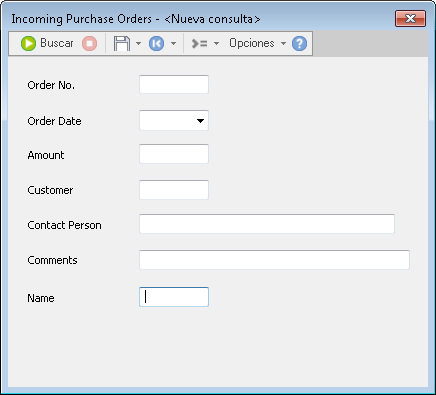
Buscar
Inicia la búsqueda.
Cancelar
Detiene una búsqueda que se está ejecutando.
Guardar como (global)
Esta consulta estará disponible para todos los usuarios de Therefore™ con acceso a la categoría.
Guardar como (personal)
Esta consulta solo estará disponible en el sistema local.
Pueden emplearse varios operadores para acotar la consulta. A continuación encontrará una lista de operadores de consulta.
Se admiten varios idiomas para las búsquedas guardadas. Por ejemplo, si se crea una nueva búsqueda en un sistema en inglés utilizando los criterios: "Company A" OR "Company B", se traducirá automáticamente cuando Therefore™ Navigator se abra en otro idioma.
Nota: para evitar que se traduzca el operador, puede colocarlo entre comillas dobles invertidas (por ejemplo, "Company A and sons" OR "Company B").
Operador de búsqueda |
Descripción |
* |
Función de carácter comodín estándar, válida únicamente para campos de Texto o Palabra clave individual (no para campos de Palabra clave múltiple). Por ejemplo, 'a*' devuelve campos que comienzan por la letra 'a'. |
> |
Los aciertos se generan cuando son "mayores que" el valor introducido (por ejemplo, > 10). |
>= |
Los aciertos se generan cuando son "mayores o iguales que" el valor introducido. |
< |
Los aciertos se generan cuando son "menores que" el valor introducido (por ejemplo, < 10). |
<= |
Los aciertos se generan cuando son "menores o iguales que" el valor introducido. |
AND |
Los aciertos solo se generan si se encuentran ambos términos de búsqueda. |
OR |
Los aciertos se generan si se encuentra cualquiera de los términos de búsqueda. |
A |
Los aciertos se generan para un rango de valores (por ejemplo, 100 A 110; ab* A am*). |
VACÍO |
Los aciertos se generan solo para los documentos cuyo campo de índice está en blanco. Normalmente esto significa que el campo "todavía no se ha usado". Por ejemplo, "Fecha de salida" (cuando la salida todavía no se ha producido) o "Coste final" (cuando no ha terminado todavía). Tenga en cuenta que un campo obligatorio nunca puede estar vacío. |
NO VACÍO |
Busca todos los documentos cuyo campo de índice no está en blanco. |
HOY |
Por ejemplo, >HOY-7 sería la semana pasada. >HOY-0,33 buscará todos los documentos creados en las 8 últimas horas. (Solo puede utilizarse para campos de fecha). |
Por ejemplo, NOT p* excluiría todos los resultados en los que este campo contiene valores que empieza por p*. |
|
Nombre de usuario |
Una macro para buscar documentos con un nombre de usuario en un campo de índice. |
Dominio\Nombre de usuario |
Una macro para buscar documentos con un nombre y un dominio de usuario en un campo de índice (con el formato ‘Dominio\Nombre de usuario’). |
Nombre de usuario para mostrar |
Una macro para buscar documentos con un nombre de usuario para mostrar en un campo de índice. |
Correo electrónico del usuario |
Una macro para buscar documentos con una dirección de correo electrónico de usuario para mostrar en un campo de índice. |
Las funciones se pueden combinar para construir expresiones de búsqueda complejas. Por ejemplo:
>4711 AND <=5607 |
Busca datos de índice 'mayores que' 4711 Y 'menores o iguales que' 5607. |
>=4711 OR 2303 |
Busca datos de índice 'mayores o iguales que' 4711 O 'iguales que' 2303. |
|
Si una consulta utiliza uno de los operadores de consulta dependientes del idioma (por ejemplo, HOY), se guardará en el idioma en el que esté configurada la interfaz de usuario de Therefore™ Client. Si esta consulta se realiza en un Therefore™ Client configurado en otro idioma, no funcionará. |
Restaurar consulta
Restablece los valores originales de los campos de índice (en una consulta nueva coincide con Borrar consulta).
Carga los valores utilizados la última vez que se utilizó esta búsqueda.
Borrar consulta
Borra todos los campos de índice.
Habilitar búsqueda de texto completo
Habilite esta opción para buscar cadenas de texto junto con datos de índice. Solo se encontrarán documentos en los que coincidan los datos de índice Y el término de búsqueda.
Opciones avanzadas
Es posible especificar parámetros de archivo internos como filtro para la búsqueda.
Campos...
Puede configurar campos que aparecen como encabezados de columna en la lista de aciertos.
Ordenar...
Puede predefinir un filtro para ordenar y agrupar en cuatro niveles.
Búsqueda de archivos por <Campo de tipo de datos>
En las categorías con tipos de datos es posible realizar una búsqueda de archivos que devuelva un "archivo de expediente" o un informe completo basado en el tipo de datos.

